Chắc hẳn mọi người đã quen thuộc với việc sử dụng Google Drive trên Laptop hoặc PC, nhưng lại cảm thấy khó khăn khi mới bắt đầu sử dụng trên điện thoại. Nếu bạn là một người yêu thích sản phẩm của Apple và đang gặp phải vấn đề tương tự trong việc chia sẻ liên kết trên Google Drive từ iPhone, thì bài viết sau đây hướng dẫn cách lấy link Google Drive trên điện thoại đúng và nhanh nhất.
1. Google Drive là gì?
Google Drive là một dịch vụ lưu trữ đám mây được phát triển và cung cấp rộng rãi trên khắp thế giới bởi Google. Nó cho phép người dùng lưu trữ các tài liệu, hình ảnh, video và chia sẻ chúng dưới dạng đường liên kết, thay vì phải chia sẻ một file với dung lượng lớn, mang lại sự tiện lợi và thoải mái cho người dùng.
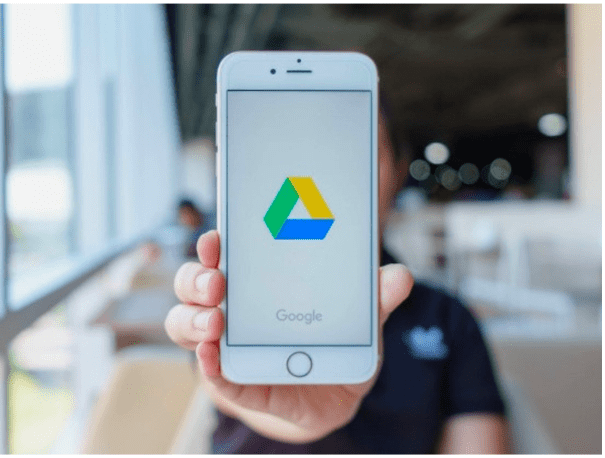
Google Drive còn cho phép bạn tạo, chỉnh sửa và chia sẻ các tài liệu văn bản, bảng tính, bản trình bày và biểu mẫu thông qua Google Docs, Google Sheets, Google Slides và Google Forms. Bạn có thể truy cập Google Drive thông qua trình duyệt hoặc ứng dụng di động để tiếp cận các tệp của mình từ bất cứ đâu và bất cứ khi nào. Cách lấy link Google Drive trên điện thoại sẽ được chia sẻ ở phần tiếp theo của bài viết.
2. Cách lấy link Google Drive trên Iphone
2.1. Thêm người có quyền truy cập
Bạn có một tài liệu chỉ lưu thông nội bộ trong nhóm hoặc cho một vài người nhất định thì bạn chỉ cần cấp quyền truy cập cho những tài khoản đó chứ không public hoàn toàn. Các chia sẻ tệp/thư mục trên Google Drive bằng Iphone bạn có thể thực hiện theo các bước dưới đây:
- Bước 1: Mở ứng dụng Google Drive trên thiết bị điện thoại iPhone của bạn. Đây không phải là ứng dụng có sẵn trên Iphone nên nếu bạn chưa tải thì có thể lên App Store và download về. Bạn tìm đến tập tin/thư mục muốn chia sẻ sau đó nhấn vào biểu tượng “dấu ba chấm” bên cạnh.
- Bước 2: Bạn nhấn vào biểu tượng “Thêm người” sau đó nhập địa chỉ email của những người bạn muốn chia sẻ.
- Bước 3: Bạn cũng có thể tùy chỉnh quyền của những người mà bạn chia sẻ thư mục. Họ sẽ có quyền chỉnh sửa hoặc chỉ xem và thao tác cuối cùng bạn cần làm là nhấn biểu tượng “Gửi”.
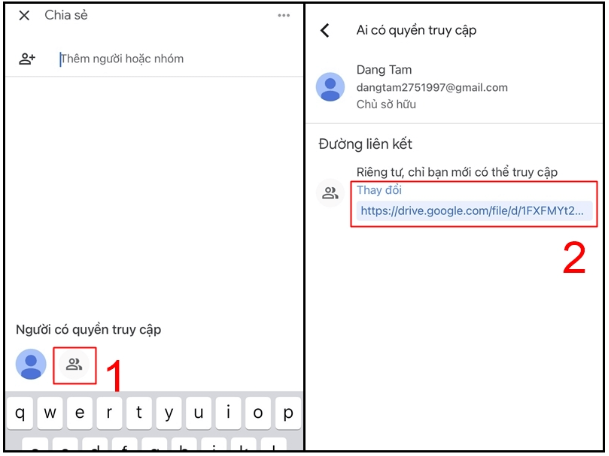
Sau một thời gian làm việc, nếu bạn muốn xóa quyền truy cập của ai đó bạn chỉ cần nhấn vào biểu tượng dấu ba chấm bên cạnh tệp/thư mục đó. Chọn vào biểu tượng chữ “i”, chọn người mà bạn muốn xóa là xong.
2.2. Chia sẻ link cho nhiều người
iFan thường ưa thích chia sẻ liên kết hơn là thêm người vào để truy cập tệp/thư mục. Cách lấy link Google Drive trên điện thoại sẽ được thực hiện theo các bước dưới đây:
- Bước 1: Mở ứng dụng Drive trên iPhone của bạn, tìm đến tệp/thư mục muốn chia sẻ và nhấp vào biểu tượng ba chấm ở bên cạnh. Chọn “chia sẻ liên kết Google Drive”.
- Bước 2: Nhấn “Thay đổi” để điều chỉnh quyền truy cập của người được chia sẻ (xem/chỉnh sửa/bình luận), sau đó nhấn “Sao chép liên kết”.
- Bước 3: Cuối cùng, dán liên kết đã sao chép vào tin nhắn Zalo/Messenger/Nhắn tin/Email,… và gửi cho người nhận. Bất kỳ ai truy cập vào liên kết này đều có thể xem (hoặc chỉnh sửa, bình luận) tệp/thư mục của bạn tùy theo quyền truy cập được thiết lập trước đó.
3. Cách lấy link Google Drive trên Android
Nếu bạn đang tìm cách chia sẻ link Google Drive trên điện thoại Android, hãy làm theo các bước sau:
- Bước 1: Mở ứng dụng Google Drive: Trên màn hình điện thoại, tìm và mở ứng dụng Google Drive.
- Bước 2: Chọn file cần chia sẻ: Chọn file mà bạn muốn chia sẻ và chọn biểu tượng dấu ba chấm ở góc trên bên phải của file để mở menu.
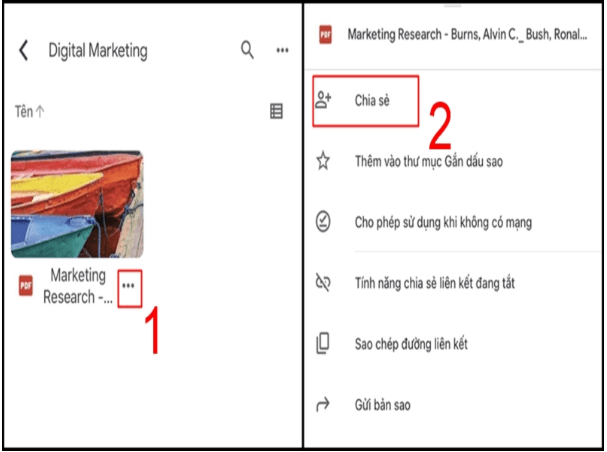
- Bước 3: Chọn menu “Chia sẻ”.
- Bước 4: Nhập địa chỉ email của những người bạn muốn chia sẻ. Bạn có thể nhập một hoặc nhiều địa chỉ email tại đây, với mỗi địa chỉ email được phân tách bằng dấu phẩy.
- Bước 5: Cuối cùng, bạn chỉ cần nhấn vào biểu tượng “Gửi” để chia sẻ file là có thể hoàn tất.
4. Hướng dẫn cách chia sẻ thư mục Drive
Có hai cách để chia sẻ thư mục Google Drive với người khác: tạo liên kết có thể chia sẻ hoặc thêm thành viên trực tiếp. Dưới đây là hướng dẫn cách chia sẻ thư mục Drive:
- Bước 1: Truy cập vào ứng dụng Google Drive và mở thư mục mà bạn muốn chia sẻ.
- Bước 2: Chọn menu ba chấm và chọn “Chia sẻ” trong danh sách menu.
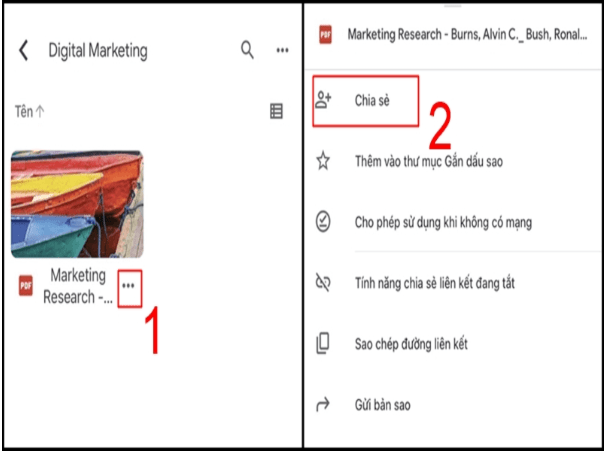
- Bước 3: Nhập địa chỉ email của người mà bạn muốn chia sẻ thư mục này và bắt đầu thực hiện thay đổi. Ngoài ra, bạn có thể sử dụng tùy chọn “Sao chép liên kết” để sao chép liên kết của thư mục và chia sẻ liên kết này với mọi người qua email, Zalo, Facebook, tin nhắn, và nhiều hơn nữa.
-
Lời kết
Bài viết trên đây đã giới thiệu cho bạn các cách lấy link Google Drive trên điện thoại Iphone và Android một chính xác và nhanh chóng. Hy vọng rằng những thông tin này sẽ hữu ích với bạn và giúp bạn làm việc hiệu quả, tiết kiệm thời gian hơn. Hãy truy cập Amailink.com để cập nhật những mẹo hay về công nghệ nhé!
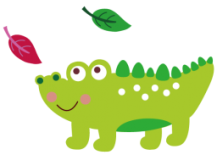
Hà Trọng Hưng là một Chuyên viên tư vấn giải pháp tối ưu link Với hơn 5 năm kinh nghiệm trong nghề, đã tích lũy được nhiều kinh nghiệm với vốn hiểu biết sâu rộng về việc tối ưu hóa liên kết và cung cấp dịch vụ rút gọn link hiệu quả.